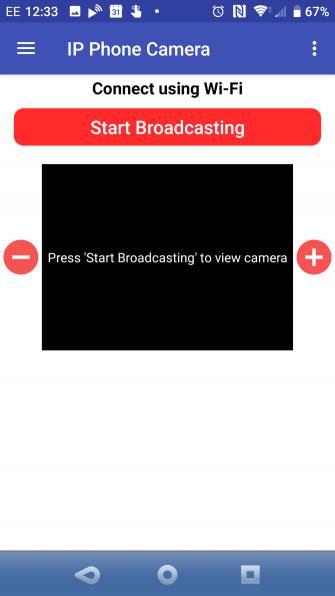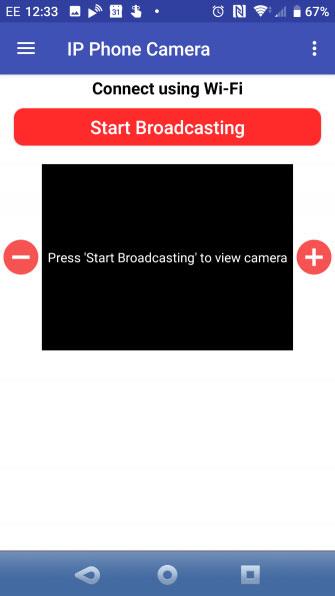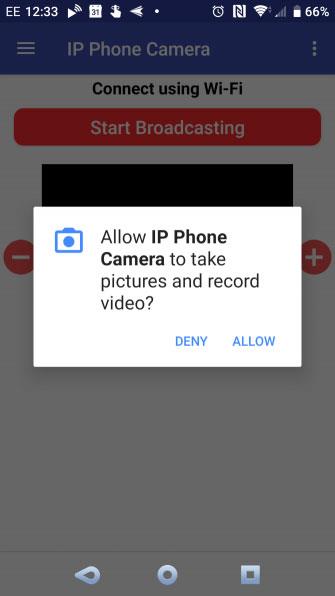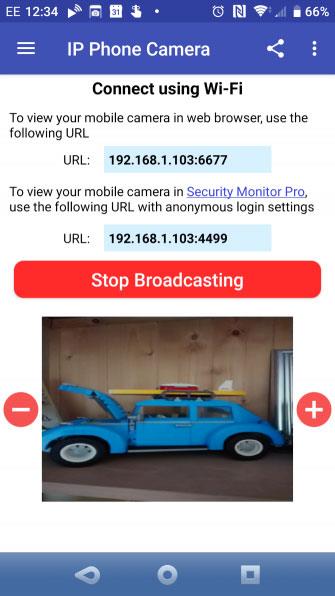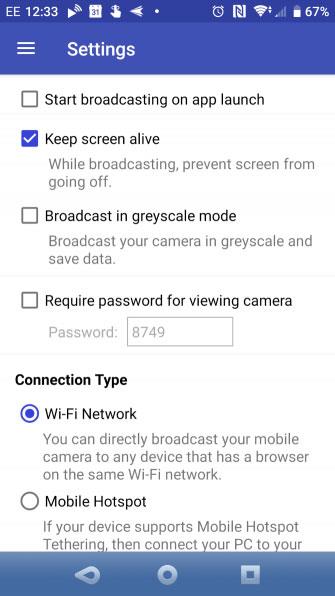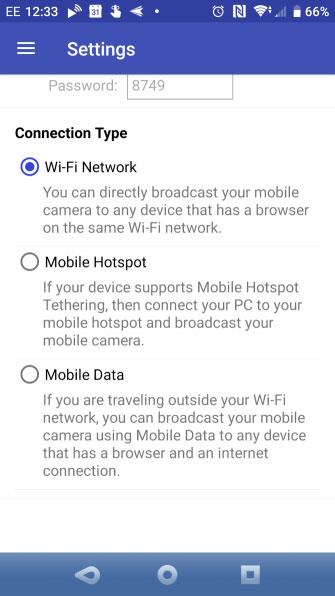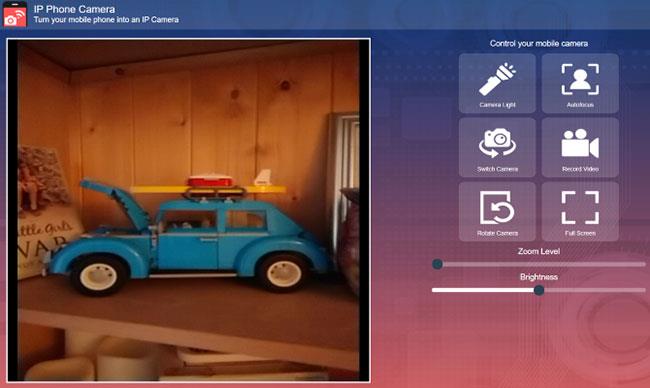Leder du efter en måde at bruge din gamle Android-telefon på? Har du brug for et IP-kamera til at streame live-begivenheder over internettet, men har du ikke råd til at købe et rigtigt IP-kamera?
Adskillige applikationer er tilgængelige til at omdanne Android-enheder til IP-webkameraer. Inden for få minutter kan du bruge den til at dele videoer på internettet med venner, familie eller måske bare for dig selv.
Brug Android som webcam-IP
En typisk Android- smartphone , gammel eller ny, leveres med mindst ét kamera. I mellemtiden giver Android-operativsystemet udviklere mulighed for at skabe applikationer, der kan næsten alt. Dette gør Android til en ideel platform til brug som et IP-webkamera.
Alt du skal gøre er at tænde for WiFi, finde den rigtige app, konfigurere den og derefter finde din Android-enhed efter behov. Resultatet er et stabilt IP-webcam-billede streamet på nettet. Du kan se optagelserne i enhver browser.
Hvad er forskellen mellem et webcam og et IP-webcam?
Telefonen kan sættes op som standard webcam, samt IP webcam. Men hvad er forskellen mellem dem?
Et webcam er et kamera, der tilsluttes via USB eller er integreret i en computer eller anden enhed. Dens formål er at optage video og billeder til brug lokalt eller på et videochatprogram såsom Skype . På et sikkerhedssystem kan webkameraet tilgås via nettet uden din tilladelse. Interessant nok kan du også bruge din Android-enhed som et pc-webkamera .
I mellemtiden er et IP-kamera en enhed beregnet til at streame video på internettet. Det kan for eksempel være et trafikkamera eller et andet statisk kamera, offentligt tilgængeligt. Alternativt kan det være et sikkerhedskamera, som du kan få fjernadgang.
Forskellen er tydelig: Et webcam kan have mange anvendelsesmuligheder, mens IP-kameraer er designet specielt til fjernvisning.
Læs videre for at lære, hvordan du forvandler din Android-telefon til et IP-kamera!
Sådan bruger du Android som webcam-IP med applikationen
Adskillige IP-kameraapplikationer er tilgængelige til Android. Til dette projekt har artiklen fastslået, at den mest nyttige mulighed er Deskshares IP-telefonkamera. Hvis din telefon har en internetforbindelse, vil denne applikation forvandle enheden til et IP-kamera.
IP Phone Camera har køb i appen, men du behøver ikke disse til grundlæggende IP-kamerafunktionalitet.
Hovedtræk ved IP-telefonkamera
Hvis du bruger IP-telefonkamera, kan du se, at det tilbyder 3 muligheder:
1. WiFi: Stream til enhver browser-udstyret enhed på det samme netværk
2. Mobilt hotspot : Hvis din Android-telefon understøtter trådløs forbindelse (det gør den sandsynligvis), så spil på et mobilt hotspot specifikt til dette.
3. Mobildata : Denne betalingsfunktion giver dig mulighed for at se webcams fra hvor som helst i verden.
Appen giver også kontrolmuligheder, så du kan betjene kameraet fra browseren. Du kan:
- Tilpas lysstyrken
- Tænd lommelygten
- Zoom ind/ud
- Autofokus
- Tur
- Skift mellem front- og bagkamera
Disse er alle nyttige fjernkonfigurationsværktøjer til at hjælpe dig med at få det bedst mulige billede fra dit Android-webkamera IP.
Konfigurer IP-telefonkamera-applikationen
Som nævnt ovenfor har du et par muligheder, men det anbefales at bruge WiFi først for bedre at forstå applikationen.
Så med IP-telefonkameraet installeret, vælg WiFi på startskærmen (eller i menuen Indstillinger ), og tryk derefter på Start udsendelse. Brug plus- ( + ) og minus- ( - ) knapperne til at zoome ind og ud på objekter.
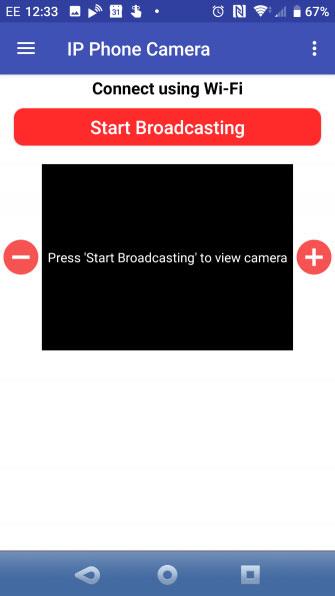
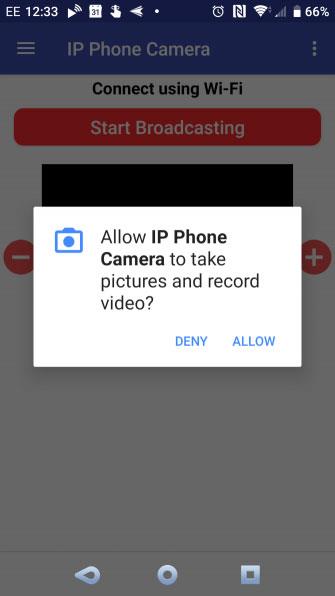
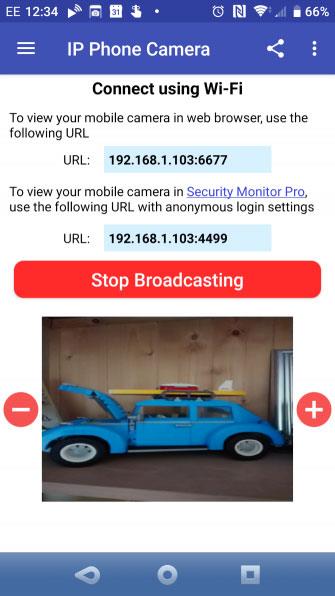
Bemærk nogle af de andre muligheder på skærmen Indstillinger. Her kan du indstille appen til automatisk at begynde at udsende ved app-lancering ( Start broadcasting ved app-lancering ), samt udsende i gråtonetilstand ( Broadcast i gråtonetilstand ) for at spare båndbredde. Der er også en Kræv adgangskode- indstilling , men den er kun tilgængelig med et Premium-abonnement på appen.
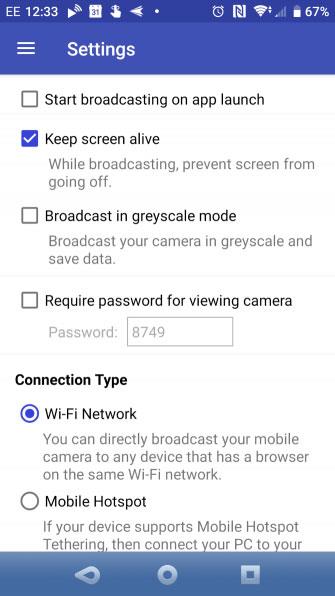
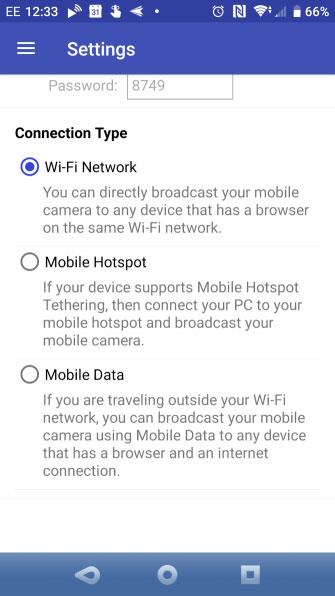
For at opgradere skal du trykke på menuknappen og derefter trykke på Opgrader. Der er en gratis 7-dages prøveperiode, derefter muligheden for at betale $2,49 (VND 58.000)/måned eller $21.49 (VND 499.000)/år.
Få adgang til webcam IP gennem enhver browser
Hvis du ser Android-webkameraets IP fra dit trådløse netværk, skal du bruge URL'en, der vises på udsendelsesskærmen. Den er formateret som en IP-adresse med et portnummer, såsom 192.168.1.103:6677.
Der er også en sekundær mulighed, hvis du bruger Deskshare's Security Monitor Pro desktop-software . Denne premium-applikation giver yderligere funktionalitet, men i de fleste tilfælde har du sandsynligvis ikke brug for denne $70 (1.625.000 VND) software.
I mellemtiden, for mobilstreamingmuligheden, er den URL, der skal besøges, ipphonecamera.deskshare.com.
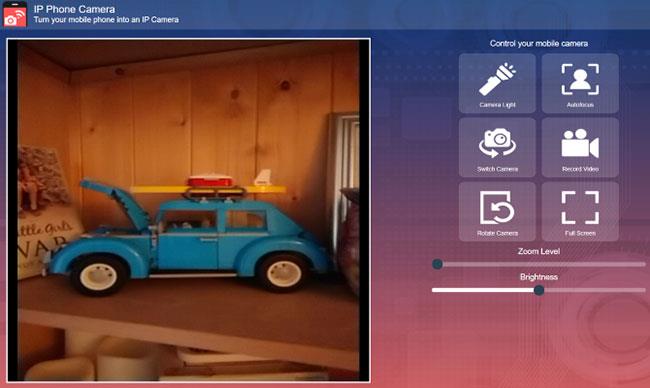
Alt du skal gøre er at kopiere URL'en til en hvilken som helst browser på din computer eller anden netværkstilsluttet enhed. Hvis du bruger muligheden for mobilt internet til at streame, viser appen de loginoplysninger, der kræves for at få adgang til feedet.
Fjernbetjent IP webcam kontrol

Appens browserkonsol inkluderer et letanvendeligt, berøringsvenligt kontrolpanel. Her kan du styre zoomniveauet og lysstyrken, dreje kameraet og tænde kameralyset, hvis det er nødvendigt.
Du kan også trykke på Skift kamera for at skifte mellem front- og bagkamera på din Android-enhed. Du vil også opdage en optag video-funktion, men denne er begrænset til kun Security Monitor Pro- brugere .
Bestem placeringen af IP-kameraet
Når alt er sat op, bliver du nødt til at finde din smartphone omhyggeligt. Du har et par muligheder her:
- Grundlæggende bordstativ: Brug denne holder til at placere din telefon på en flad overflade
- Smartphone stativ: Giver et stabilt billede
- Smartphone-stativ med fleksible ben: Beregnet til at lade dig placere din telefon hvor som helst
- Forrudemonteret telefonholder: Findes ofte i biler, ideel til montering af din telefon på glas- eller metaloverflader
IP Webcam Android er klar til brug
Med softwaren installeret, telefonen omhyggeligt placeret og klar til at streame video på nettet, er dit IP-kamera klar til brug. Måske bruger du dette værktøj til at holde øje med din ejendom, eller du kan sætte den op som babyalarm. Eller måske vil du blot optage begivenheder uden for dit hjem eller på gaden og dele dem med alle.
Bemærk, at der er en forsinkelse ved brug af denne app; Det lokale netværks latenstid er mindre end at se IP-webcam-optagelser over mobilt internet. Hvis du vil bruge Android IP-kameraer til andre formål, er her nogle måder at drage fordel af gamle Android-telefoner på:
Håber du har succes.